Salah satu kelebihan aplikasi StarLink Money dibandingkan dengan aplikasi serupa untuk usaha PPOB adalah tersedianya fasilitas POS untuk input penjualan umum. Dengan demikian, penjualan umum (selain transaksi PPOB) bisa diinput dan dicetak struknya, dan otomatis masuk ke dalam laporan harian kasir/operator (terintegrasi).
Jalankan (double-click) menu “Penjualan (POS)” di bawah menu TRANSAKSI.
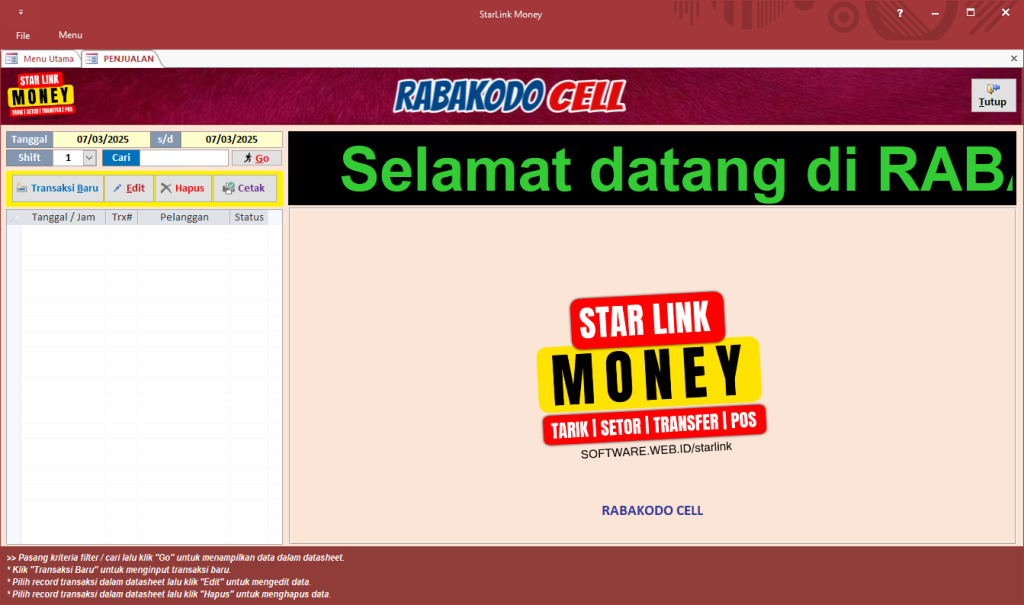
- “Tanggal” adalah filter untuk menampilkan transaksi penjualan dalam range tanggal tertentu. Filter ini bisa diubah jika berhak (defaultnya hanya menampilkan transaksi tanggal hari ini).
- “Shift” juga adalah filter untuk menampilkan transaksi penjualan per shift (jika dibagi dalam beberapa shift).
- “Cari” adalah fasilitas untuk mencari/ menampilkan transaksi sesuai potongan teks yang dicari (dalam range tanggal dan shift).
- Tombol “Go” digunakan untuk melakukan pencarian atau me-refresh daftar transaksi dalam datasheet di bawahnya.
- Tombol “Transaksi Baru” digunakan untuk menginput data penjualan baru.
- Tombol “Edit” digunakan untuk mengedit nota penjualan yang dipilih dalam datasheet (jika berhak), termasuk meneruskan entry transaksi yang “tertunda” (pada aplikasi ini, sebuah transaksi bisa ditutup sementara –status: Tunda– jika pelanggan ternyata belum selesai belanja, dan ada pelanggan lain yang ingin melakukan pembayaran. Nota yang status: Tunda kemudian bisa diedit untuk diteruskan).
- Tombol “Hapus” digunakan untuk menghapus nota penjualan yang dipilih dalam datasheet (jika berhak).
- Tombol “Cetak” digunakan untuk mencetak struk penjualan dari nota yang dipilih dalam datasheet (tombol ini disediakan untuk mencetak struk jika diperlukan lagi, karena pada form transaksi telah tersedia juga tombol untuk mencetak struk).
Form Input/Edit Transaksi Penjualan:
Jika klik tombol “Transaksi Baru” (atau “Edit”) akan muncul form input/edit transaksi sbb:
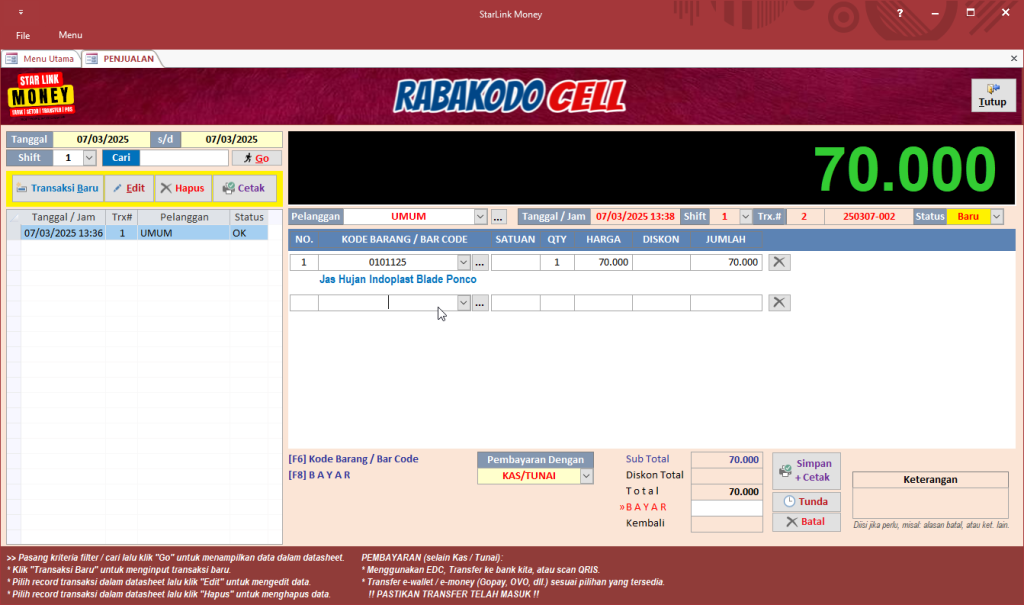
- Pilih “Pelanggan“, atau cari dengan tombol […] di sebelah kanannya.
- “Tanggal/Jam” otomatis terisi, namun bisa diedit jika berhak.
- Pilih “Shift” jika ada beberapa shift.
- “No. Trx.” otomatis terisi, namun bisa diedit jika perlu.
- “Status” akan terisi otomatis (tidak bisa edit langsung karena tergantung aktivitas yang dilakukan).
- Kolom “NO.” berisi nomor urut (akan terisi otomatis, namun bisa diedit untuk mengubah urutan baris item).
- Kolom “KODE BARANG / BARCODE” diisi kode barang (ketik) atau barcode (scan). Jika tidak tahu, klik tanda panah untuk membuka list, atau klik tombol […] untuk melakukan pencarian.
- Kolom “SATUAN” berisi informasi Satuan (penting agar tidak salah kode barang). Kolom ini hanya bersifat informasi, tidak bisa diubah.
- Kolom “QTY” diisi jumlah (quantity) barang yang dibeli pelanggan.
- Kolom “HARGA” otomatis terisi (berasal dari Master Barang, namun bisa diedit jika diperbolehkan (sesuai kebijakan perusahaan). Catatan: jika harga di sini diedit, tidak mengubah data harga di Master Barang.
- Kolom “DISKON” otomatis terisi (jika ada diskon di Master Barang), namun bisa diedit (sesuai kebijakan perusahaan). Anda bisa memasukkan angka diskon nominal (misal: 1000), atau angka persen, di mana 0,1 = 10%, 0,05 = 5% yang otomatis akan dikonversi ke nilai nominal.
- Kolom “JUMLAH” otomatis terisi (tidak bisa diedit).
- Tombol “X” digunakan untuk menghapus baris item.
CATATAN: Setiap menginput item barang, sebuah baris kosong yang baru otomatis tersedia untuk menginput item berikutnya. Jika sudah selesai menginput, baris kosong terakhir dapat diabaikan.
- Pilih “PEMBAYARAN DENGAN“.
- “Subtotal” adalah jumlah harga item barang (sudah dikurangi diskon item jika ada).
- “Diskon Total” adalah diskon yang diberikan secara total per nota (sesuai kebijakan perusahaan), bukan total dari diskon item.
Klik field Diskon Total untuk menginput diskon yang diberikan, bisa nilai nominal, atau angka persen (0,1 = 10% atau 0,05 = 5%) yang otomatis akan dikonversi ke nilai nominal (berdasarkan nilai Subtotal). - Input pembayaran dari pelanggan pada field “BAYAR“. Jika berupa uang tunai, misalnya 100.000 maka yang diinput adalah nilai uang tunai tersebut. Akan muncul jumlah uang kembalian (jika nilai yang diinput lebih besar dari nilai TOTAL) atau jumlah kekurangan (jika nilai yang diinput lebih kecil dari nilai TOTAL).
- Klik tombol “Simpan +Cetak” untuk menyimpan data dan langsung mencetak struk (akan muncul Pilihan Pencetakan). Anda bisa membatalkan pencetakan pada Pilihan Pencetakan jika tidak ingin mencetak struk.
- Klik tombol “Tunda” untuk menyimpan data transaksi dengan status: Tunda. Status ini berarti input transaksi belum selesai dan bisa dilanjutkan dengan klik tombol “Edit” (di sebelah kiri).
- Tombol “Batal” digunakan untuk membatalkan data yang sedang diinput, atau membatalkan perubahan data jika sedang mengedit nota (artinya menutup form input/edit transaksi tanpa menyimpan data).
- Field “Keterangan” (di sebelah kanan) diisi jika perlu memberi keterangan pada nota transaksi, misalnya informasi tentang barang, atau keterangan tentang pembatalan).
CATATAN: Semua transaksi baik yang berstatus berhasil, tunda, atau batal tetap ada sehingga dapat menjadi bahan evaluasi bagi manajemen.
>> Lihat Pilihan Pencetakan
<< Kembali ke Daftar Topik >>